Nâng cao thiết bị của bạn bằng cách hiển thị các hình ảnh đẹp từ khắp nơi trên thế giới với Windows spotlight hoặc những kỷ niệm yêu thích của bạn với ảnh tùy chỉnh hoặc trình chiếu động làm nền màn hình khóa của bạn.
Luôn cập nhật thông tin và hiệu quả với các bản cập nhật động mang thông báo về thời tiết, tài chính, thể thao, giao thông và ứng dụng ngay vào màn hình khóa của bạn. Hãy tưởng tượng chuẩn bị sẵn sàng cho ngày của bạn với cái nhìn lướt qua dự báo hoặc đứng trước những thay đổi của thị trường chứng khoán, tất cả mà không cần mở khóa thiết bị của bạn. Đó là sự kết hợp hoàn hảo giữa cá nhân hóa và thực tiễn, phù hợp với bạn.
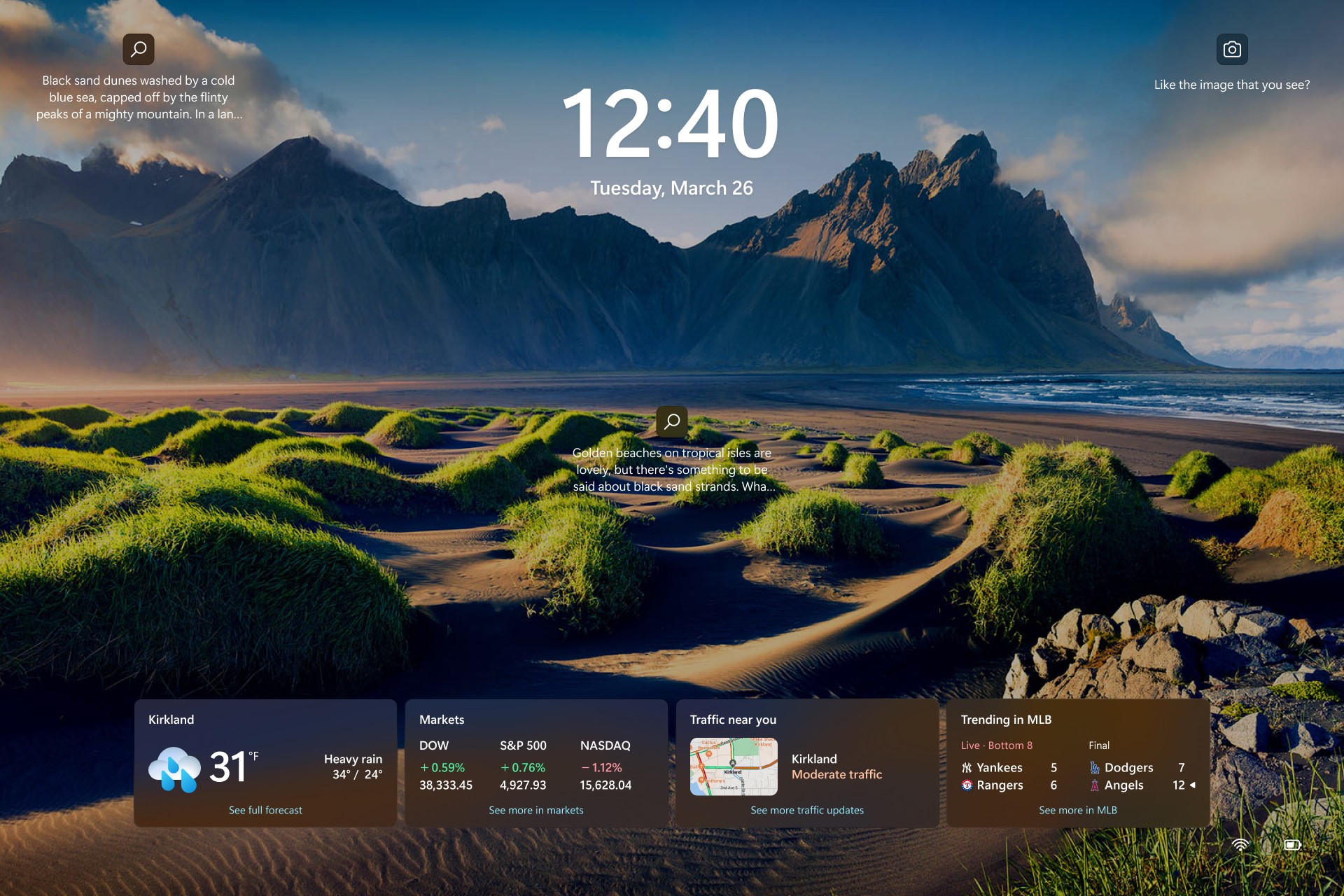
Ảnh Tùy chỉnh màn hình khóa của bạn
- Chọn Bắt đầu > Cài đặt .
- Chọn Cá nhân hóa > màn hình Khóa.
- Chọn danh sách để Cá nhân hóa màn hình khóa của bạn, sau đó thực hiện một trong các thao tác sau:
- Chọn Windows spotlight để có thể chụp ảnh đẹp tự động hiển thị. Hàng ngày, Windows Spotlight đều cập nhật ảnh từ trên khắp thế giới và còn hiển thị các mẹo cũng như thủ thuật để giúp bạn sử dụng Windows một cách hiệu quả nhất.
Lưu ý: Nếu bạn không thấy tùy chọn này thì có thể là do tổ chức của bạn quản lý. Hãy liên hệ với người quản trị hệ thống của bạn để biết thêm thông tin.
Nếu bạn không thấy hình ảnh Windows spotlight khi đăng nhập, hãy chọn Bắt đầu cài > Cài đặt > cá nhân hóa > Màn hình khóa. Kiểm tra để đảm bảo nút bật/tắt Hiển thị hình nền màn hình khóa trên màn hình đăng nhập đã được bật hay không. - Chọn Ảnh, sau đó chọn một hình ảnh gần đây hoặc chọn Duyệt ảnh, chọn ảnh bạn muốn sử dụng, rồi chọn Chọn ảnh.
- Chọn Trình chiếu, rồi chọn Duyệt, chọn thư mục bạn muốn sử dụng, rồi chọn Chọn thư mục này. Nếu bạn thấy các thư mục được liệt kê mà bạn không muốn đưa vào trình chiếu, hãy chọn Loại bỏ bên cạnh thư mục đó.
Mẹo: Để kiểm tra xem màn hình khóa có hoạt động bình thường hay không. Nhấn phím logo Windows + L để khóa thiết bị của bạn. Nền đã chọn sẽ xuất hiện trên màn hình khóa.
- Chọn Windows spotlight để có thể chụp ảnh đẹp tự động hiển thị. Hàng ngày, Windows Spotlight đều cập nhật ảnh từ trên khắp thế giới và còn hiển thị các mẹo cũng như thủ thuật để giúp bạn sử dụng Windows một cách hiệu quả nhất.
Tùy chỉnh trạng thái màn hình khóa của bạn
- Chọn Bắt đầu cài > đặt .
- Chọn Cá nhân hóa > màn hình Khóa.
- Chọn danh sách cho Trạng thái màn hình khóa và chọn một ứng dụng có thể hiển thị trạng thái chi tiết trên màn hình khóa. Bạn cũng có thể chọn Không có nếu bạn không muốn xem trạng thái chi tiết trên màn hình khóa.
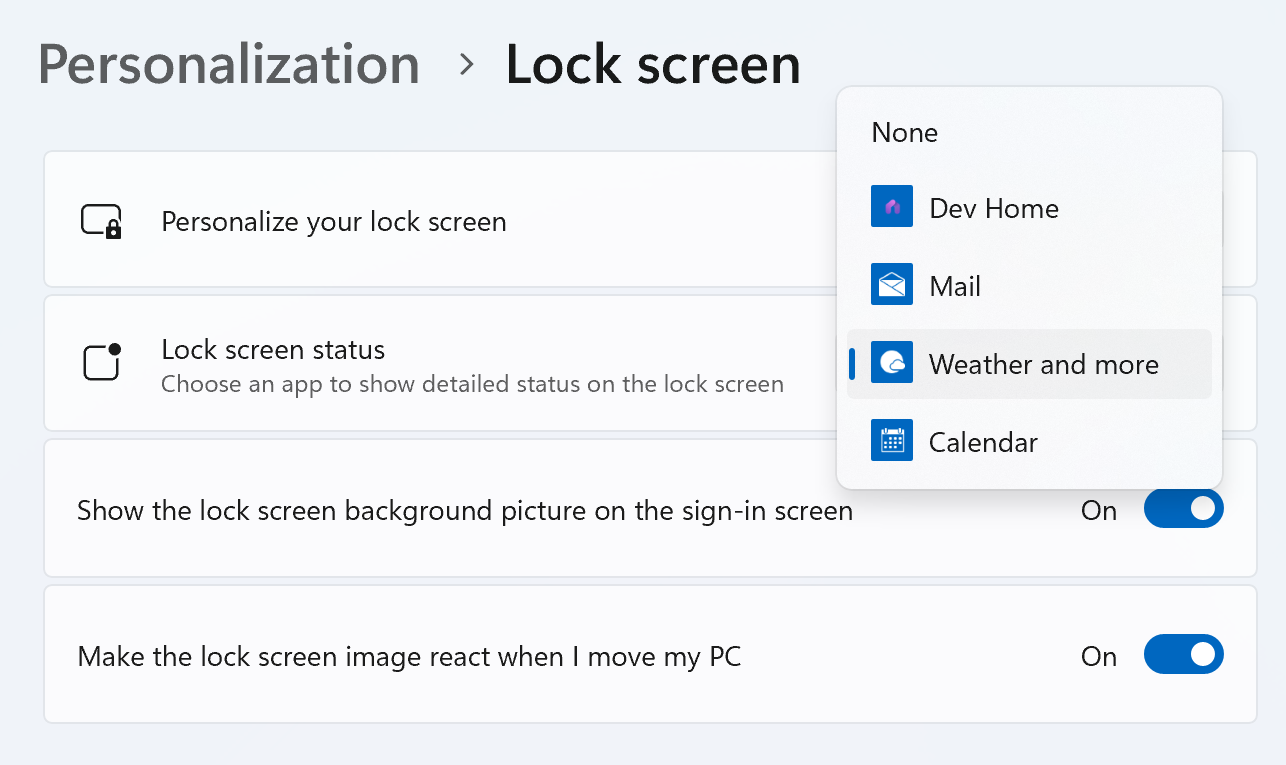
Lưu ý: Trạng thái màn hình khóa sẽ khả dụng khi bạn khóa màn hình cho dù bạn chọn tùy chọn cá nhân hóa hình ảnh nào (Windows spotlight, Picture hoặc Slideshow).
Thời tiết và hơn thế nữa trên màn hình khóa
Cải thiện màn hình khóa bằng cách chọn Thời tiết và hơn thế nữa làm trạng thái màn hình khóa chi tiết của bạn. Điều này mang lại thẻ thông tin về thời tiết, tài chính, thể thao và giao thông động cho màn hình khóa của bạn.
Để biết thêm chi tiết, chỉ cần nhấn hoặc bấm vào bất kỳ thẻ nào, đăng nhập và xem toàn bộ chi tiết trong Microsoft Edge.
Thời tiết và nhiều trải nghiệm hơn đang dần được triển khai cho người dùng. Sau khi bản cập nhật khả dụng trên thiết bị của bạn, bạn sẽ bắt đầu thấy các thẻ bổ sung trên màn hình khóa. Tùy thuộc vào khu vực của bạn, bạn có thể thấy các thẻ khác nhau. Nếu bạn chỉ thấy Thời tiết dưới dạng một tùy chọn cho trạng thái chi tiết, bạn sẽ chỉ thấy thẻ thời tiết và chưa nhận được bản cập nhật này.
Để tải Thời tiết và hơn thế nữa trên thiết bị của bạn, hãy đảm bảo bạn đã cài đặt các bản cập nhật được đề xuất mới nhất cho Windows. Để kiểm tra bản cập nhật theo cách thủ công, hãy chọn Bắt > Cài đặt > Windows Update > kiểm tra bản cập nhật.
- Thời tiết và nhiều trải nghiệm hơn yêu cầu thiết bị Windows 11, phiên bản 23H2 trở lên.
- Thời tiết và nhiều trải nghiệm khác có thể bị tổ chức của bạn vô hiệu hó
Theo microsoft.com